დარწმუნდით, რომ თქვენი კომპიუტერი აკმაყოფილებს მოთხოვნებს თამაშის გაშვებამდე
- Rome Total War-ის კრახი შეიძლება მოხდეს თამაშის გაშვებისას ან თამაშის დროს.
- პრობლემა შეიძლება იყოს მოძველებული გრაფიკული დრაივერების და თამაშის დაზიანებული ფაილების გამო.
- თქვენი გრაფიკის დრაივერების განახლება და თამაშის ფაილის მთლიანობის დადასტურება პრობლემების მოგვარების რამდენიმე გზაა.

Xდააინსტალირეთ ჩამოტვირთვის ფაილზე დაწკაპუნებით
ეს პროგრამული უზრუნველყოფა დაიცავს თქვენს დრაივერებს, დაიცავს თქვენ კომპიუტერის საერთო შეცდომებისა და ტექნიკის უკმარისობისგან. შეამოწმეთ ყველა თქვენი დრაივერი ახლა 3 მარტივი ნაბიჯით:
- ჩამოტვირთეთ DriverFix (დამოწმებული ჩამოტვირთვის ფაილი).
- დააწკაპუნეთ სკანირების დაწყება ყველა პრობლემური დრაივერის მოსაძებნად.
- დააწკაპუნეთ დრაივერების განახლება ახალი ვერსიების მისაღებად და სისტემის გაუმართაობის თავიდან ასაცილებლად.
- DriverFix ჩამოტვირთულია 0 მკითხველი ამ თვეში.
ბევრ მოთამაშეს წააწყდა რომის ტოტალური ომი Windows PC-ზე თამაშის დაწყებისას ან თამაშის დროს. პრობლემა შეიძლება იყოს იმედგაცრუებული, მაგრამ მისი გამოსწორება შეუძლებელი არ არის. აქედან გამომდინარე, ეს სტატია განიხილავს პრობლემის გადაჭრისა და თქვენი თამაშის მუშაობის გზებს.
ასევე, ჩვენი მკითხველი შეიძლება დაინტერესდეს რა არის ჩხუბი თამაშებში და როგორ გამოვასწოროთ ის Windows 11-ზე.
რატომ იშლება რომის ტოტალური ომი?
ბევრი ფაქტორი შეიძლება იყოს პასუხისმგებელი Rome Total War თამაშის ავარიაზე თქვენს კომპიუტერზე. ზოგიერთი არის:
- თამაშის მოთხოვნების პრობლემები - ყველა თამაშს აქვს მინიმალური და რეკომენდირებული მოთხოვნები, რომლებიც განსაზღვრავს სისტემის სპეციფიკაციებს, რომლებსაც შეუძლია მისი გაშვება. ასე რომ, თქვენ შეიძლება განიცდიდეთ თამაშის ავარიას Rome Total War-ში იმის გამო, რომ თქვენი სისტემა არ აკმაყოფილებს თამაშის მოთხოვნებს.
- მოძველებული გრაფიკის დრაივერები – გაშვებული მოძველებულია ან გაუმართავი გრაფიკის დრაივერები თქვენს Windows კომპიუტერზე შეიძლება გამოიწვიოს თამაშთან დაკავშირებული პრობლემები, რაც გამოიწვევს Rome Total War-ის ავარიას.
- დაზიანებული ან დაზიანებული თამაშის ფაილები – თქვენ ასევე შეგიძლიათ იგრძნოთ თამაშის ავარია გაშვებისას ან თამაშის დროს, თუ მისი ინსტალაციის ფაილები დაზიანებულია. ის ხელს უშლის თამაშს საჭირო რესურსებზე წვდომაში მისი .exe შესრულებადი ფაილიდან.
- ჩარევა სხვა აპებიდან - Სირბილი ძალიან ბევრი ფონური პროცესი თქვენს კომპიუტერზე შეიძლება გამოიწვიოს ავარია. ეს იმიტომ ხდება, რომ ისინი მოიხმარენ სისტემის რესურსებს, არ ტოვებენ არცერთს ან არასაკმარისს რომის ტოტალური ომისთვის, რის შედეგადაც თამაში ავარიულია.
მიზეზების მიუხედავად, მიჰყევით ქვემოთ ჩამოთვლილ ნაბიჯებს პრობლემის მოსაგვარებლად და შეუფერხებლად.
რა გავაკეთო, თუ რომის ტოტალური ომი Windows-ზე ჩერდება?
სანამ ცდილობთ პრობლემების მოგვარების გაფართოებულ ნაბიჯებს, გაიარეთ შემდეგი:
- გამორთეთ ფონური აპლიკაციები მუშაობს თქვენს კომპიუტერზე.
- დროებით გამორთეთ ანტივირუსული პროგრამა თქვენს კომპიუტერში.
- გადატვირთეთ Windows უსაფრთხო რეჟიმში და შეამოწმეთ, შენარჩუნებულია თუ არა თამაშის ავარია.
- შეამოწმეთ თამაშის მინიმალური მოთხოვნები – თუ თქვენი კომპიუტერი არ აკმაყოფილებს მინიმალურ მოთხოვნებს, გირჩევთ გადახვიდეთ მაღალი დონის სათამაშო კომპიუტერზე უკეთესი სათამაშო გამოცდილებისთვის.
თუ პრობლემა შენარჩუნებულია, განაგრძეთ შემდეგი გადაწყვეტილებები:
1. გაუშვით Rome Total War როგორც ადმინისტრატორი და თავსებადობის რეჟიმში
- დაჭერა ფანჯრები + ე გასახსნელად ფაილების მკვლევარი.
- Ძებნა რომის ტოტალური ომი, დააწკაპუნეთ მასზე მარჯვენა ღილაკით და აირჩიეთ თვისებები ჩამოსაშლელიდან.
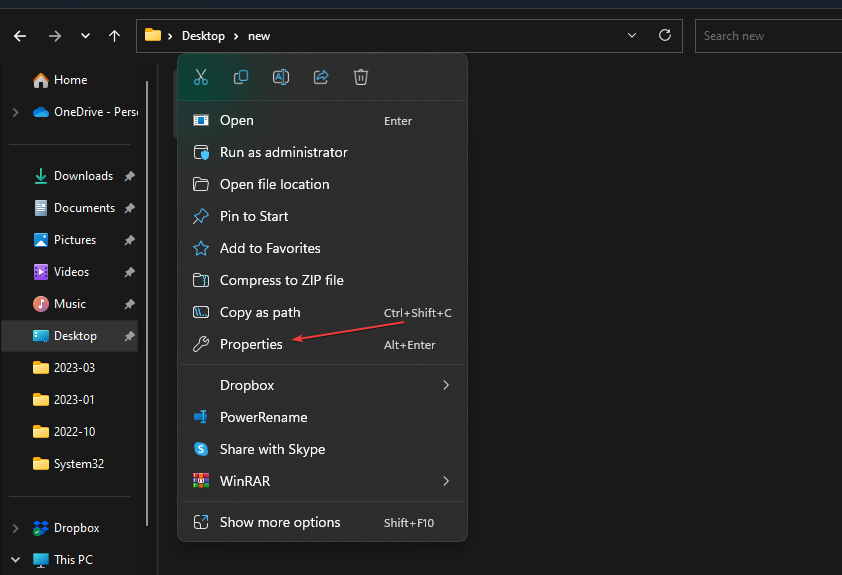
- გადადით თავსებადობა ჩანართი და მონიშნეთ ყუთი გაუშვით ეს პროგრამა ადმინისტრატორის სახით ვარიანტი. შეამოწმეთ ყუთი გაუშვით ეს პროგრამა თავსებადობის რეჟიმში, შემდეგ აირჩიეთ ა ვინდოუსის ვერსია ჩამოსაშლელიდან.
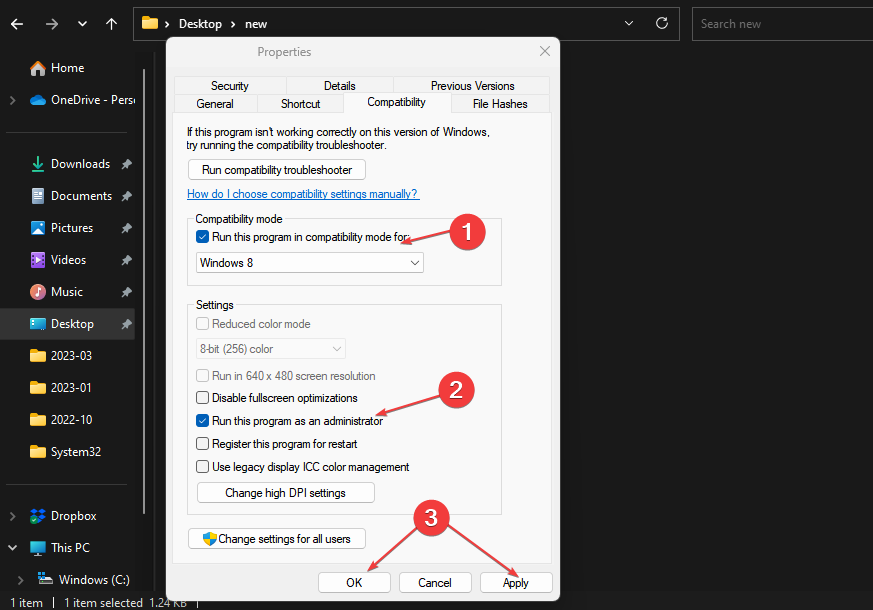
- დააწკაპუნეთ კარგი ცვლილებების შესანახად.
ექსპერტის რჩევა:
სპონსორირებული
კომპიუტერის ზოგიერთი პრობლემის მოგვარება რთულია, განსაკუთრებით მაშინ, როდესაც საქმე ეხება დაზიანებულ საცავებს ან Windows-ის ფაილების გამოტოვებას. თუ შეცდომის გამოსწორების პრობლემა გაქვთ, თქვენი სისტემა შეიძლება ნაწილობრივ დაზიანდეს.
ჩვენ გირჩევთ დააინსტალიროთ Restoro, ხელსაწყო, რომელიც დაასკანირებს თქვენს აპარატს და დაადგენს რა არის ბრალია.
Დააკლიკე აქ გადმოწეროთ და დაიწყოთ შეკეთება.
თამაშის ადმინისტრატორად გაშვება მოაგვარებს ნებართვის პრობლემებს, რომლებიც იწვევს მის ავარიას და გადაჭრის თავსებადობის პრობლემებს. Ჩეკი რა უნდა გააკეთოს, თუ ადმინისტრატორად გაშვება არ მუშაობს Windows 10/11-ზე.
2. განაახლეთ თქვენი გრაფიკის დრაივერი
- დაჭერა ფანჯრები + რ გასაღებები მოთხოვნის გაიქეცი ფანჯარა, ტიპი devmgmt.mscდა დააწკაპუნეთ კარგი გასახსნელად Მოწყობილობის მენეჯერი.
- გააფართოვეთ ჩვენების ადაპტერი ჩანაწერი, დააწკაპუნეთ მაუსის მარჯვენა ღილაკით მოწყობილობის დრაივერზე, შემდეგ აირჩიეთ დრაივერის განახლება ჩამოსაშლელი მენიუდან.

- Დააკლიკეთ მოძებნეთ ავტომატურად განახლებული დრაივერის პროგრამა ვარიანტი.
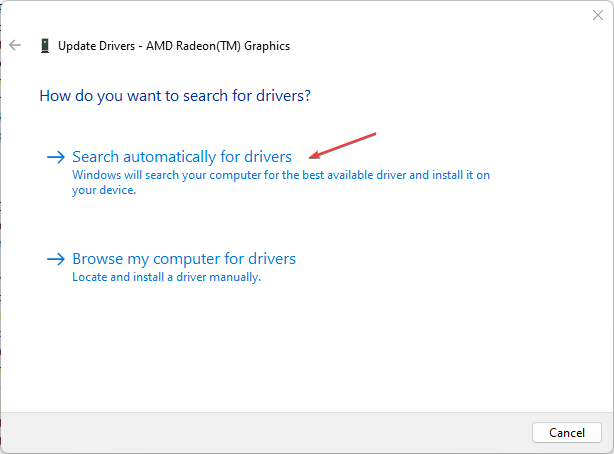
- გადატვირთეთ კომპიუტერი და შეამოწმეთ, შენარჩუნებულია თუ არა თამაშის ავარიის პრობლემა.
გრაფიკული დრაივერის განახლება გამოასწორებს შეცდომებს, რომლებიც გავლენას ახდენს თამაშზე და დააინსტალირებს უახლეს ფუნქციებს შესრულების გასაუმჯობესებლად. შეამოწმეთ სხვა ნაბიჯები Windows 11-ზე გრაფიკული დრაივერების განახლება თუ რაიმე პრობლემა გაქვთ.
- ჟანგი მუდმივად იშლება: მიზეზები და როგორ გამოვასწოროთ იგი
- აღარ არის Steam Windows 7, 8 ან 8.1-ზე, 2024 წლიდან
- ორთქლის შეფუთვა ნელი: 4 გზა, რომ ეს უფრო სწრაფი იყოს
3. შეამოწმეთ Rome Total War Game ფაილის მთლიანობა
- დააწკაპუნეთ მარცხნივ დაწყება ღილაკი და აკრიფეთ ორთქლი, შემდეგ ორჯერ დააწკაპუნეთ მის გასახსნელად.
- აირჩიეთ ბიბლიოთეკა ჩანართი, დააწკაპუნეთ მარჯვენა ღილაკით რომი: ტოტალური ომიდა აირჩიე Თვისებები.
- დააწკაპუნეთ ლოკალური ფაილები ჩანართი და აირჩიეთ შეამოწმეთ თამაშის ფაილების მთლიანობა ღილაკი.
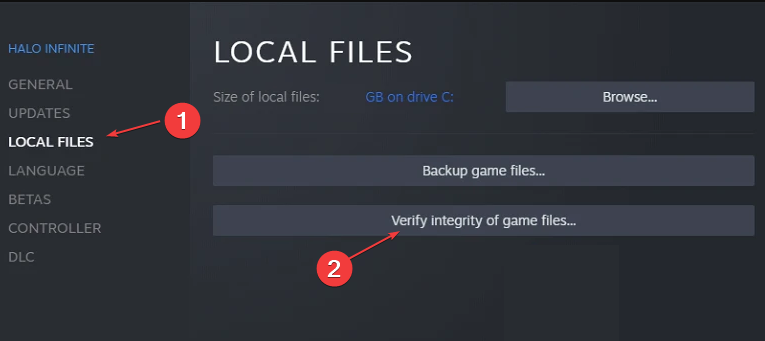
თამაშის ფაილის მთლიანობის შემოწმება იპოვის და მოაგვარებს დაზიანებულ ან დაკარგული თამაშის ფაილებს, რომლებიც იწვევს თამაშის ავარიას. წაიკითხეთ მეტი არ მუშაობს თამაშის ფაილების მთლიანობის გადამოწმების გზები უფრო მოწინავე ნაბიჯებისთვის.
4. Windows OS-ის განახლება
- დააჭირეთ ფანჯრები + მე გასახსნელად Windows პარამეტრები აპლიკაცია.
- Დააკლიკეთ ვინდოუსის განახლება და დააწკაპუნეთ Შეამოწმოთ განახლებები. დაელოდეთ Windows განახლების შედეგს და დააწკაპუნეთ დააინსტალირეთ განახლება თუ Windows-ის განახლება ხელმისაწვდომია.

- გადატვირთეთ თქვენი კომპიუტერი.
Windows OS-ის განახლება დააყენებს ახალ პატჩებს თქვენს თამაშზე მოქმედი შეცდომების გამოსასწორებლად. Წაიკითხო რაღაცის შესახებ Windows-ის დაფიქსირება, რომელიც არ უკავშირდება განახლების სერვისს თუ შეცდომა მოხდა.
ალტერნატიულად, შეგიძლიათ შეამოწმოთ ჩვენი ყოვლისმომცველი სახელმძღვანელო თამაშების ავარიის გამოსწორების გზები Windows 11-ზე.
თუ თქვენ გაქვთ დამატებითი შეკითხვები ან წინადადებები, გთხოვთ, გამოაგზავნოთ ისინი კომენტარების განყოფილებაში.
ჯერ კიდევ გაქვთ პრობლემები? გაასწორეთ ისინი ამ ხელსაწყოთი:
სპონსორირებული
თუ ზემოხსენებულმა რჩევებმა არ გადაჭრა თქვენი პრობლემა, თქვენს კომპიუტერს შეიძლება ჰქონდეს უფრო ღრმა Windows პრობლემები. Ჩვენ გირჩევთ ამ კომპიუტერის სარემონტო ხელსაწყოს ჩამოტვირთვა (შეფასებულია მშვენივრად TrustPilot.com-ზე), რათა მათ მარტივად მივმართოთ. ინსტალაციის შემდეგ უბრალოდ დააწკაპუნეთ სკანირების დაწყება ღილაკს და შემდეგ დააჭირე შეკეთება ყველა.
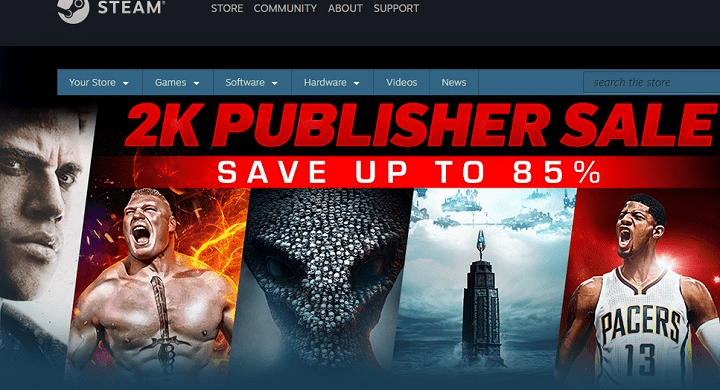

![ჩამოტვირთეთ Devil May Cry 5 თქვენს Windows 10 კომპიუტერზე [ჩამოტვირთვა ბმული]](/f/85336d0f6126288d2245ae5c682c01c7.jpg?width=300&height=460)